win10联想笔记本设置u盘启动的最佳方法
时间:2017-04-25 来源:互联网 浏览量:
在Win10系统中,该如何设置联想笔记本电脑U盘启动呢?许多时候我们需要通过U盘启动进入PE或使用U盘启动来安装操作系统,在本文中win10之家小编给大家分享下Win10联想笔记本设置U盘启动的方法!
Win10联想笔记本设置U盘启动的方法:
1、将电脑关机,找到机身侧边的恢复按钮,使用曲别针或细硬物插入该孔,捅一下,电脑开机会自动弹出引导项界面,在列表中选择“Boot Menu”并回车;

2、在Boot Manager启动管理器界面,选择 USB字样的设备即可U盘启动;

Win10联想笔记本设置U盘启动的方法:通过BIOS Setup设置启动顺序
1、首先将U盘启动盘连接到电脑中,重启电脑,在自检画面按热键进入BIOS Setup界面(一般是F1或F2,部分情况下需要配合Fn功能键。如FN+F1);
2、使用键盘的右方向键选择Boot(或Startup)上将USB设备移到首位即可(使用键盘的+或-键(注:部分机型使用F5或F6)进行调整启动顺序)
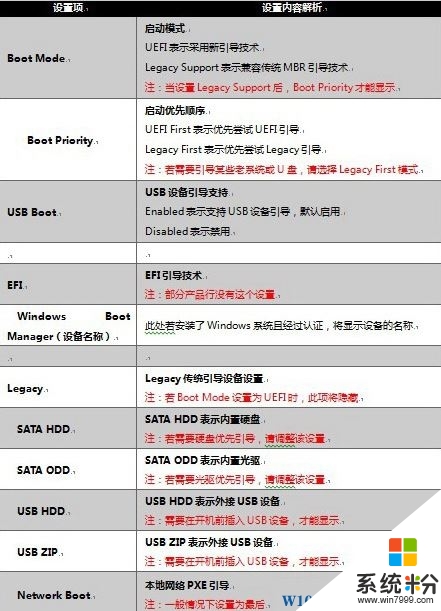
【win10联想笔记本设置u盘启动的最佳方法】按照上述步骤来设置就能完成了,希望以上的教程能帮到有需要的小伙伴。还有其他的官方电脑系统下载后使用的故障需要处理的话,欢迎上系统粉咨询。
我要分享:
相关教程
- ·Win10系统IBM笔记本如何设置u盘启动?
- ·联想笔记本升级Win10后黑屏无法启动解决方法
- ·win10设置蓝屏时自动重启 win10笔记本电脑蓝屏自动重启如何修复 win10设置蓝屏时自动重启 win10笔记本电脑蓝屏自动重启修复的方法
- ·华硕笔记本Win10改Win7系统BIOS设置及U盘启动方法
- ·联想笔记本win10换win7bios设置教程!
- ·联想YOGA笔记本Win10触控屏开启和关闭如何操作 联想YOGA笔记本Win10触控屏开启和关闭怎样操作
- ·防火墙关闭了还是显示防火墙拦截 win10关闭防火墙后网络仍被拦截
- ·电脑如何调出ie浏览器 Win10如何在桌面上调出IE浏览器
- ·win10更改硬盘分区 win10调整现有硬盘分区的方法
- ·电脑桌面如何隐藏图标 Windows10系统恢复隐藏的桌面图标方法
win10系统教程推荐
- 1 windows10儿童模式 Win10电脑的儿童模式设置步骤
- 2 电脑定时开关机在哪里取消 win10怎么取消定时关机
- 3 可以放在电脑桌面的备忘录 win10如何在桌面上放置备忘录
- 4怎么卸载cad2014 CAD2014清理工具(win10系统)
- 5电脑怎么设置网线连接网络 Win10笔记本电脑有线连接网络设置步骤
- 6电脑桌面无线网络图标不见了 win10 无线网络图标不见了怎么恢复
- 7怎么看到隐藏文件 Win10如何显示隐藏文件
- 8电脑桌面改到d盘,怎么改回c盘 Win10桌面路径修改后怎么恢复到C盘桌面
- 9windows过期不激活会怎么样 win10过期了还能更新吗
- 10windows10中文输入法用不了 Win10打字中文乱码怎么办
win10系统热门教程
- 1 WIN10系统显示器分辨率的修改方法有哪些 win10如何修改分辨率
- 2 怎样启动Win10系统组策略编辑器工具
- 3 win10鼠标灵敏度如何调节 win10鼠标灵敏度怎么调节
- 4Win10窗口默认大小设置方法!Win10自定义创建打开窗口大小的方法!
- 5win10图标大小怎么调?快速更改win10图标大小的方法!
- 62017年Win10一周年更新14393(KB3209835)发布+离线下载地址
- 7win10开始菜单自动缩回该怎么办?Win10开始菜单自动关闭的解决方法!
- 8Win10 1607一周年正式版Edge浏览器闪退解决方法一则
- 9怎样清理Win10应用商店缓存?清理Win10应用商店缓存的方法有哪些?
- 10w10如何添加常用网站到桌面|w10添加常用网站到桌面的方法
最新win10教程
- 1 防火墙关闭了还是显示防火墙拦截 win10关闭防火墙后网络仍被拦截
- 2 电脑如何调出ie浏览器 Win10如何在桌面上调出IE浏览器
- 3 win10更改硬盘分区 win10调整现有硬盘分区的方法
- 4电脑桌面如何隐藏图标 Windows10系统恢复隐藏的桌面图标方法
- 5windows10儿童模式 Win10电脑的儿童模式设置步骤
- 6文件怎么设置默认打开方式 Win10文件默认打开方式设置方法
- 7笔记本菜单栏怎么设置在底部 怎样把Win10任务栏还原到底部
- 8电脑定时开关机在哪里取消 win10怎么取消定时关机
- 9电脑修复dns Win10 DNS设置错误怎么修复
- 10电脑上隐藏的qq图标怎么出来 Win10任务栏qq图标消失怎么办
